Puede cambiar el color del texto de una o varias diapositivas.
Para cambiar el color del texto en una diapositiva
-
Seleccione el texto que desee cambiar.
-
En la pestaña Inicio, elija Color de fuente y, después, seleccione el color al que quiera cambiar el color del texto.
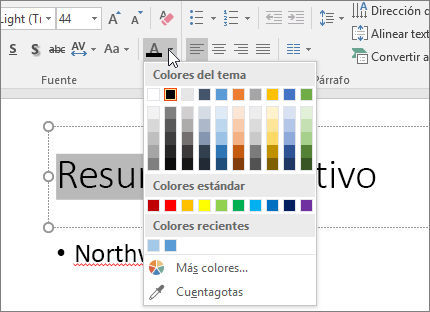
Sugerencias:
-
Si no ve el color que quiere usar, elija Más colores y, después, seleccione un color en la pestaña Estándar, o bien combine su propio color en la pestaña Personalizado.
-
Elija el cuentagotas para que coincida con los colores de la diapositiva. Al pasar el mouse sobre los colores de texto, se mostrará una vista previa dinámica del color en un cuadrado. Seleccione el color que quiere usar para aplicarlo al texto seleccionado. (La herramienta cuentagotas no está disponible en PowerPoint 2007 ).
Para cambiar el color del texto en varias diapositivas
Si está creando una presentación con muchas diapositivas, le será útil personalizar primero el patrón de diapositivas (vea Crear y guardar una plantilla de PowerPoint para obtener más información). Esto configura el color del texto y otros estilos de diseño con anterioridad, de forma que todas las diapositivas que cree tendrán el color del texto que prefiera.
Si modifica el color del texto en el patrón de diapositivas, el cambio se aplicará a varias diapositivas a la vez.
-
En la pestaña Vista, elija Patrón de diapositivas.
-
En el panel de miniaturas de la parte izquierda, seleccione un diseño que contenga el texto cuyo color quiera cambiar.
-
Seleccione el texto en el diseño que desee cambiar.
-
En la minibarra de herramientas que aparezca, elija Color de fuente y, después, seleccione el color al que quiera cambiar el color del texto.
Sugerencia: Si no ve el color que quiere usar, elija Más colores y, después, seleccione un color en la pestaña Estándar, o bien combine su propio color en la pestaña Personalizado.
-
Cuando termine, elija Cerrar vista Patrón para volver a la presentación.
Si eres un suscriptor Microsoft 365, puedes resaltar el texto con color. Vea Resaltar texto con color.







